Mục lục
Chia sẻ wifi iPhone là một trong những tính năng cực kỳ hữu ích khi sử dụng điện thoại. Bạn có thể dùng tính năng này để phát sóng wifi từ iPhone cho các thiết bị khác của bạn bè và người thân, hoặc chia sẻ wifi từ iPhone sang laptop của mình trong trường hợp bị cúp điện đột ngột. Ngoài ra, trong trường hợp quên mất mật khẩu wifi hoặc mật khẩu wifi quá dài và phức tạp với nhiều ký tự đặc biệt khác nhau gây khó khăn cho người được chia sẻ, nhất là các cô chú lớn tuổi thì việc chia sẻ wifi không cần mật khẩu chính là phương án tối ưu. Tham khảo ngay bài viết dưới đây của Chợ Tốt Điện Tử để biết được các cách chia sẻ wifi iPhone nhanh chóng và tiện lợi mà không cần đến mật khẩu.
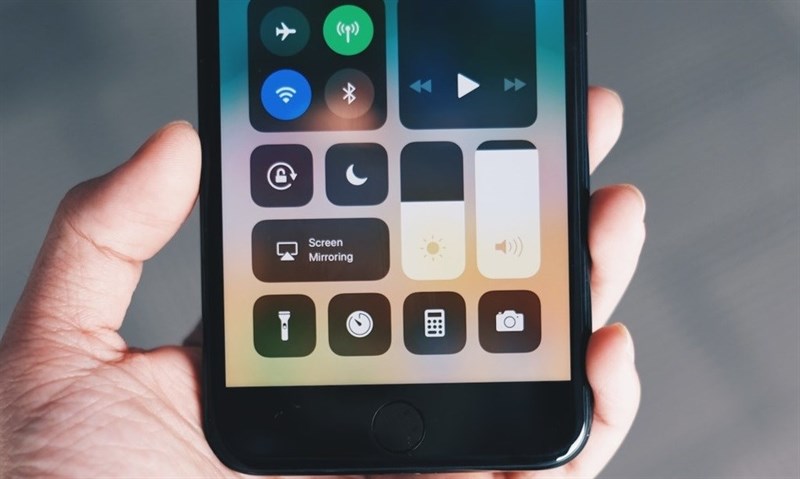
Khi bạn đã truy cập được wifi và muốn chia sẻ wifi từ iPhone cho người khác cũng dùng iPhone hoặc iPad mà không cần nhập mật khẩu thì bạn làm như sau:
Bước 5: Lúc này trên điện thoại iPhone còn lại sẽ hiện hộp thoại thông báo là Bạn có muốn chia sẻ mật khẩu wifi cho thiết bị kia không. Bạn bấm Chia sẻ mật khẩu, nếu thành công sẽ có thông báo Đã chia sẻ thành công mật khẩu wifi của bạn.
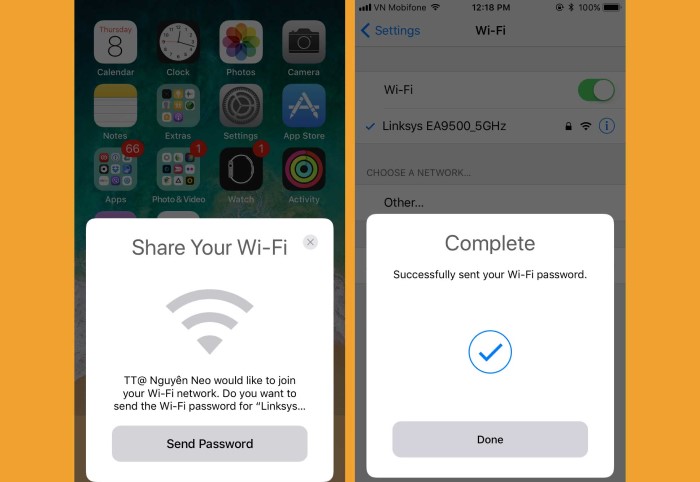
Trong trường hợp đang ở ngoài đường không có wifi công cộng hoặc nhà bạn bị cúp điện và mất mạng đột ngột, việc sử dụng Điểm truy cập cá nhân để chia sẻ kết nối internet di động từ iPhone đến các thiết bị khác sẽ là một vị cứu tinh kịp thời cho bạn.
Để sử dụng được tính năng này, điện thoại của bạn phải được đăng ký sử dụng dữ liệu di động bằng 4G hoặc 3G. Lưu ý: Bạn nên tham khảo và đăng ký các gói dung lượng internet của nhà mạng để được ưu đãi và kiểm soát cước di động, tránh trường hợp tài khoản điện thoại bị dùng hết sau 1 thời gian ngắn sử dụng.
Bước 1: Cài đặt Điểm truy cập cá nhân
Vào phần Cài đặt của điện thoại => chọn Di động => chọn Điểm truy cập cá nhân => Tại đây bạn sẽ có các lựa chọn cài đặt điểm truy cập cá nhân như:
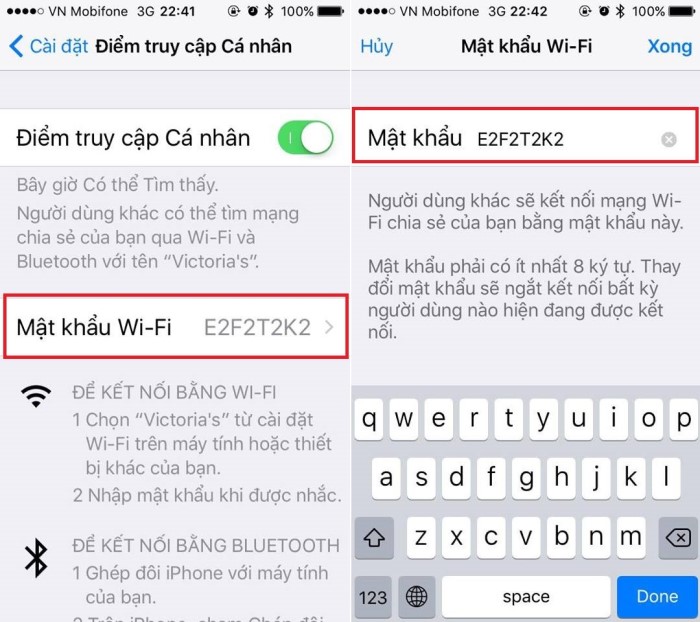
Ngoài ra bạn cũng có thể đổi tên Điểm truy cập cá nhân của bạn bằng cách Đi tới Cài đặt => Cài đặt chung => Giới thiệu => Tên.
Bước 2: Kết nối wifi từ các thiết bị khác
Bạn chọn Wifi => Dò tìm Wifi mới => Nhấn chọn vào wifi mang tên Điểm truy cập cá nhân của bạn => Nhập mật khẩu và kết nối thành công.
Bước 1: Bật Cho phép người khác kết nối trong Điểm truy cập cá nhân tương tự như cách trên.
Bước 2: Bạn có thể sử dụng cáp USB, Wifi hoặc Bluetooth để kết nối máy Mac hoặc PC với Điểm truy cập cá nhân của mình.
Cách này chỉ có thể áp dụng được cho iPhone sử dụng hệ điều hành iOS 12 trở lên. Bạn có thể chia sẻ wifi bằng iPhone không cần mật khẩu cho người khác chỉ với 1 mã QR siêu tiện lợi thông qua Siri Shortcuts.
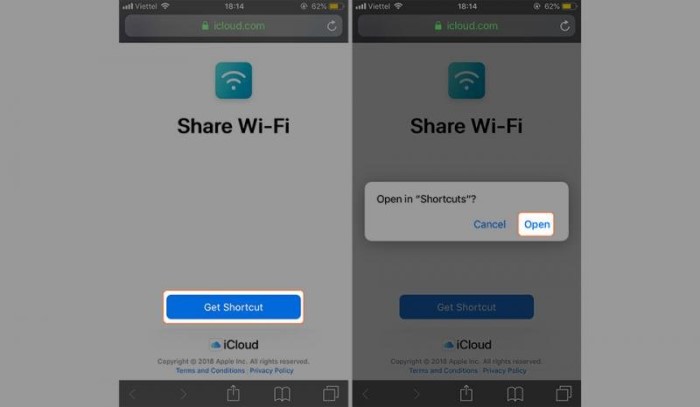
Tham khảo các mẫu iPhone giá tốt đang bán tại Chợ Tốt
Trên đây là tổng hợp các cách chia sẻ wifi iPhone sang các thiết bị khác nhanh chóng mà không cần mật khẩu. Vậy là từ giờ, bạn đã có thể thoải mái sử dụng mạng internet trên laptop trong trường hợp bị mất mạng, cúp điện chỉ bằng 3G/4G trên iPhone, hoặc chia sẻ wifi cho người khác chỉ trong vài thao tác đơn giản mà không lo gây khó khăn cho họ vì mật khẩu của mình quá phức tạp. Hy vọng sau khi đọc bài viết này, bạn có thể áp dụng các cách làm trên thành công.
Theo dõi Chợ Tốt Điện Tử để tham khảo thêm các mẹo và thủ thuật sử dụng iPhone siêu hay khác. Ngoài ra, tại Chợ Tốt Điện Tử hiện đang có bán nhiều dòng điện thoại iPhone với giá cả cạnh tranh đến từ các nhà bán hàng trên toàn quốc.
Truy cập Chợ Tốt Điện Tử ngay để xem và mua sắm iPhone trực tuyến!